Τα Windows 10 το αναλαμβάνουν για να σας εξασφαλίσουνέχετε ένα ωραίο σχέδιο χρωμάτων στο σύστημά σας. Μπορείτε να επιλέξετε το χρώμα των γραμμών τίτλου, της γραμμής εργασιών και του μενού "Έναρξη", αλλά τα Windows θα τα προσαρμόσουν ώστε να φαίνονται καλύτερα. Η γραμμή εργασιών και το μενού "Έναρξη" είναι πάντα μια ελαφρώς διαφορετική απόχρωση του χρώματος των γραμμών τίτλου. Μπορείτε να απενεργοποιήσετε το χρώμα στη Γραμμή εργασιών και στο μενού Έναρξης εντελώς, αλλά αυτό θα απενεργοποιήσει επίσης το χρώμα στη γραμμή τίτλου για όλα τα παράθυρα. Είναι μια συμφωνία για όλα ή τίποτα, αλλά εάν είστε διατεθειμένοι να τροποποιήσετε κάτι στο μητρώο των Windows, μπορείτε να διατηρήσετε το χρώμα στις γραμμές τίτλου αλλά να απενεργοποιήσετε το χρώμα για το μενού Έναρξη, Γραμμή εργασιών και Κέντρο δράσης. Δείτε πώς.
Βήμα 1: Ανοίξτε την εφαρμογή Ρυθμίσεις και μεταβείτε στοΠροσαρμογή ομάδας ρυθμίσεων. Στην καρτέλα Χρώματα, απενεργοποιήστε την επιλογή "Αυτόματη επιλογή χρώματος τόνου από το φόντο". Από την παλέτα χρωμάτων που παρέχεται από τα Windows, επιλέξτε ένα χρώμα για τις γραμμές τίτλου κτλ. Κάντε κύλιση προς τα κάτω και απενεργοποιήστε την επιλογή "Κάνετε έναρξη, γραμμή εργασιών και ενεργό κέντρο διαφάνεια" επιλογή. Η επιλογή 'Εμφάνιση χρώματος στο Κέντρο εκκίνησης, γραμμή εργασιών, κέντρο δράσης και γραμμή τίτλου' πρέπει να είναι ενεργοποιημένη.

Βήμα 2: Ανοίξτε το Μητρώο των Windows πληκτρολογώντας regedit στην Cortana / στη γραμμή αναζήτησης ή στο πλαίσιο Εκτέλεση.
Βήμα 3: Μεταβείτε στο HKEY_CURRENT_USERSOFTWAREMicrosoftWindowsCurrentVersionExplorerAccent
Βήμα 4: Επιλέξτε το κλειδί AccentPalette και εξαγάγετε το αρχείο έτσι ώστε να έχετε ένα αντίγραφο ασφαλείας. Μπορείτε να το εξαγάγετε επιλέγοντας το κλειδί και πηγαίνοντας στο Αρχείο> Εξαγωγή.
Βήμα 5: Ήρθε η ώρα να επεξεργαστείτε αυτό το κλειδί. Έχει τέσσερις σειρές και οκτώ στήλες. Ξεκινήστε με τη δεύτερη σειρά και αλλάξτε την 5η, 6η και 7η τιμή στις 32. Στη συνέχεια, μεταβείτε στην τρίτη σειρά και αλλάξτε τις τρεις πρώτες τιμές στο 1F. Σε αυτή την ίδια σειρά, αλλάξτε την 5η, 6η και 7η τιμή σε 0F. Μπορείτε να συγκρίνετε τις τιμές πριν και μετά για το κλειδί από τα παρακάτω στιγμιότυπα οθόνης.
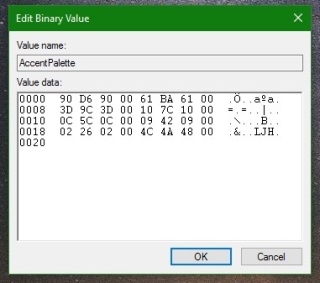
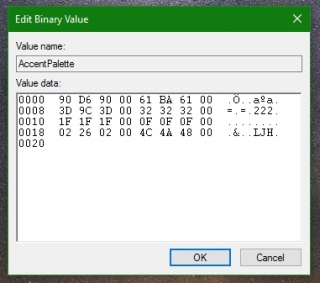
Βήμα 6: Κάντε κλικ στο κουμπί OK και, στη συνέχεια, αποσυνδεθείτε ή κάντε επανεκκίνηση των Windows. Όταν συνδεθείτε ξανά, θα πρέπει να έχετε χρωματιστές γραμμές τίτλου και ένα σκοτεινό μενού εκκίνησης, γραμμή εργασιών και κέντρο δράσης.
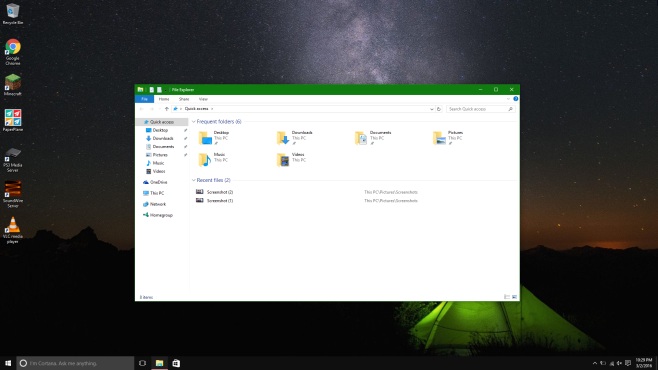
Η επαναφορά είναι πολύ εύκολη. Μεταβείτε στην εφαρμογή Ρυθμίσεις και στην ομάδα Προσαρμογή των ρυθμίσεων μεταβείτε στην καρτέλα Χρώματα. Ενεργοποιήστε την επιλογή "Αυτόματη επιλογή χρώματος τόνου από το φόντο" και οι αλλαγές θα ακυρωθούν.













Σχόλια